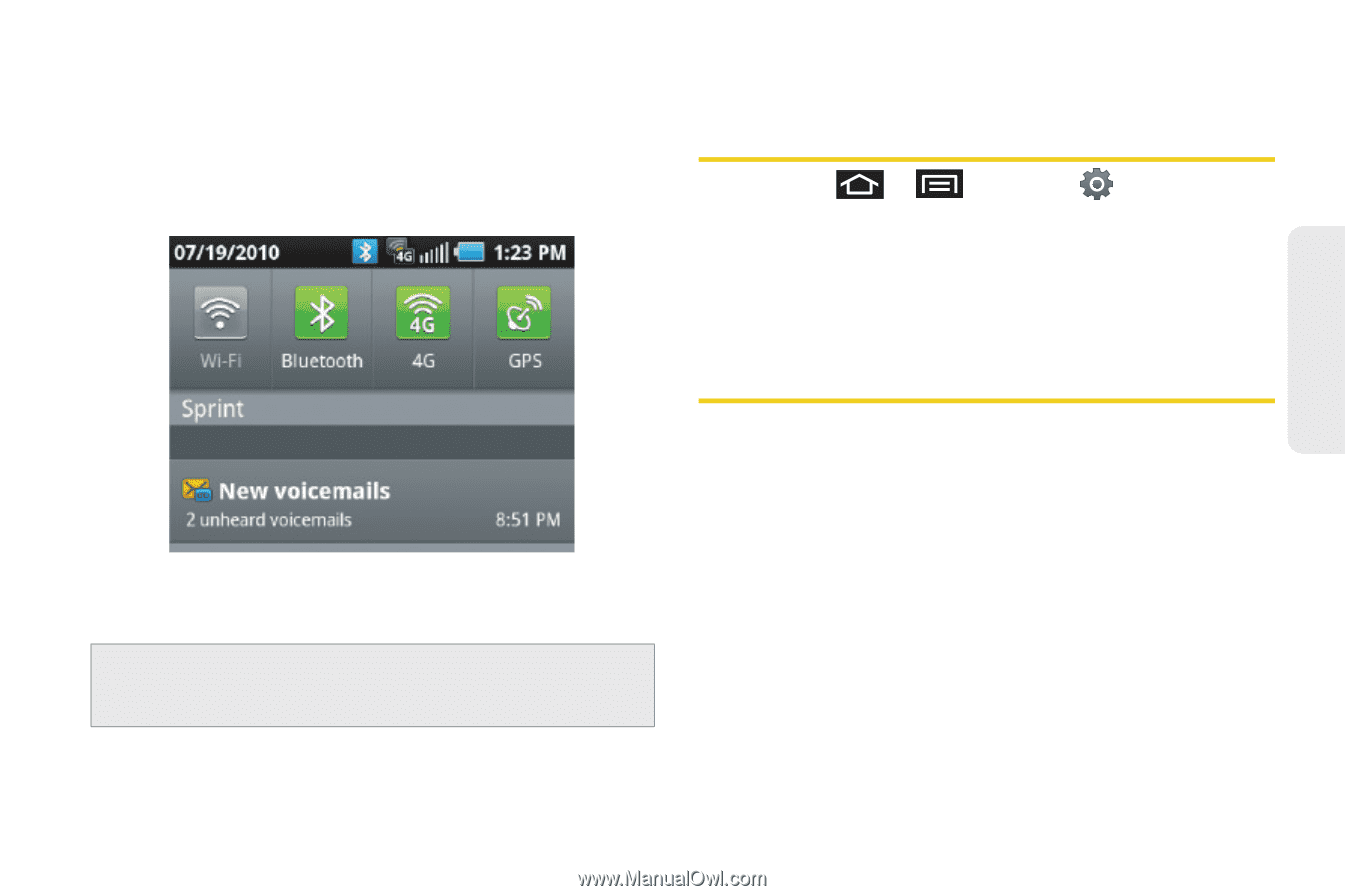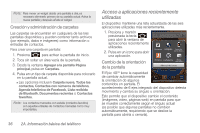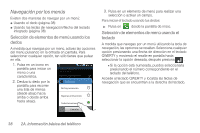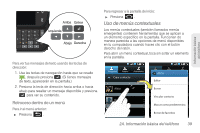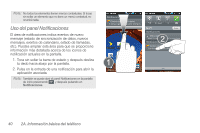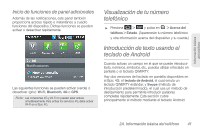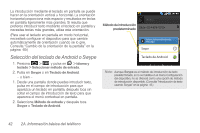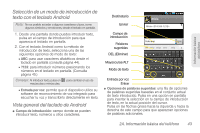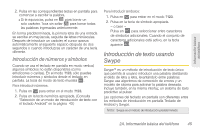Samsung SPH-D700 User Manual (user Manual) (ver.f6) (Spanish) - Page 55
Inicio de funciones de panel adicionales, Visualización de tu número telefónico
 |
View all Samsung SPH-D700 manuals
Add to My Manuals
Save this manual to your list of manuals |
Page 55 highlights
Información básica del teléfono Inicio de funciones de panel adicionales Además de las notificaciones, este panel también proporciona acceso rápido e instantáneo a cuadro funciones del dispositivo. Dichas funciones se pueden activar o desactivar rápidamente. Notificaciones Las siguientes funciones se pueden activar (verde) o desactivar (gris): Wi-Fi, Bluetooth, 4G o GPS. Nota: Las conexiones 4G y Wi-Fi no pueden estar activas simultáneamente. Para activar los servicios 4G, debe activar Wi-Fi en el Epic 4G. Visualización de tu número telefónico ᮣ Presiona > y pulsa en > Acerca del teléfono > Estado. (Aparecerán tu número telefónico y otra información acerca del dispositivo y tu cuenta.) Introducción de texto usando el teclado de Android Cuando activas un campo en el que se puede introducir texto, números, símbolos, etc., puedes utilizar el teclado en pantalla o el teclado QWERTY. Hay dos versiones del teclado en pantalla disponibles en el Epic 4G: el teclado de Android, el cual emula un teclado QWERTY estándar, y Swype (método de introducción predeterminado), el cual usa un método de deslizamiento para permitirle introducir palabras completas rápidamente. Esta sección cubre principalmente el método mediante el teclado Android. 2A. Información básica del teléfono 41